以前、紹介した本件不具合についての記事は、以下を参照ください。
Audacity 旧バージョンが削除できない
今回、Windows10 バージョン1809 で、Audacity の最新バージョン 2.3.0 にアップデートすると、コントロールパネルから「プログラムと機能」を開くと、以下のように、バージョン2.1.3 と2.3.0 が2つインストールされている状態になっていました。
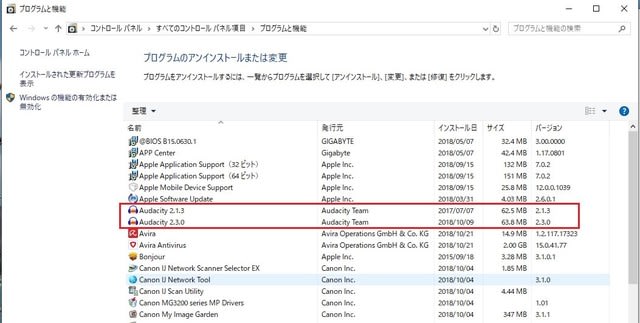
次に、「設定」から「アプリと機能」を見てみますと、同じく、バージョン 2.1.3 と 2.3.0 がありました。(当然ですね。。)
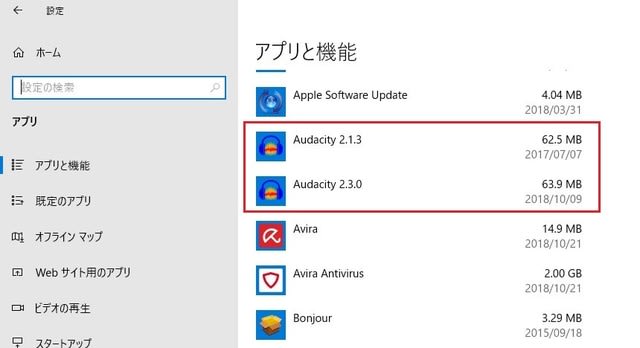
今回は、この「アプリと機能」から、まず最新の バージョン 2.3.0 をアンインストールしました。
(以前は、旧バージョン2.1.3 からアンインストールし、失敗しているので、、、)
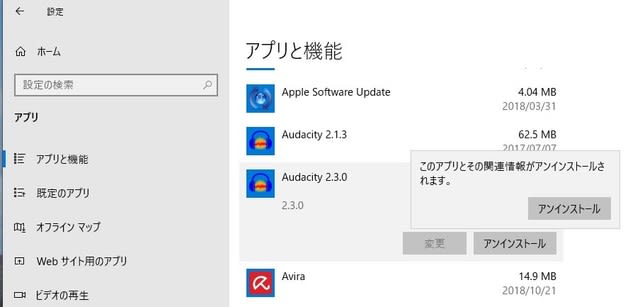
次に、旧バージョン 2.1.3 を同じくアンインストールしようとすると、以下のエラーメッセージが出てきました。
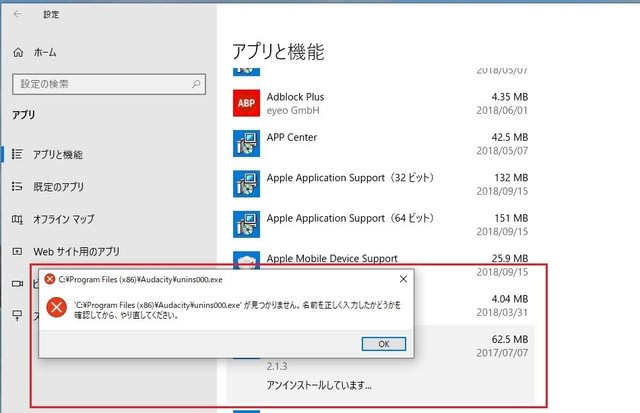
なんか、削除対象の 実行ファイルの一つがみつからない、と言っています。恐らく、最新バージョンの 2.3.0 のアンインストールで削除されてしまったためと思われます。
次に、コントロールパネルから「プログラムと機能」を開き、バージョン2.1.3 をアンインストールしようとすると、以下のポップアップがでてきました。
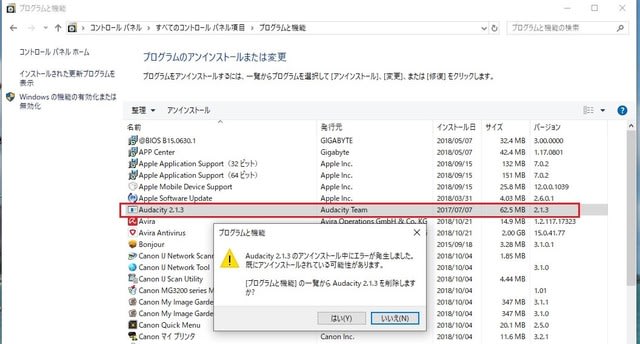
こちらでは、既にアンインストールされている可能性があるので、一覧からAudacity2.1.3 を削除するか聞いていますので、「はい」をクリック。
これで、「プログラムと機能」及び「アプリと機能」の一覧から消えてくれましたが、念のためプログラムの格納フォルダー(c:\Program Files(x86)\Audacity)を、そっくり削除しておきました。
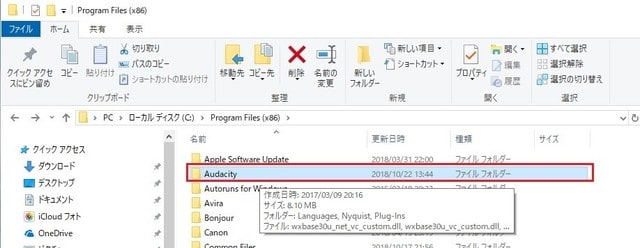
この後、再度最新バージョン 2.3.0 をインストールしたところ、今度は旧バージョンは残らず、新バージョン1本になりました。
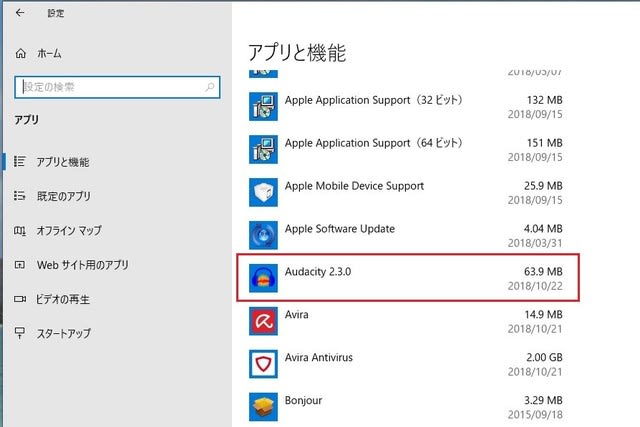
Audacity 旧バージョンが削除できない
今回、Windows10 バージョン1809 で、Audacity の最新バージョン 2.3.0 にアップデートすると、コントロールパネルから「プログラムと機能」を開くと、以下のように、バージョン2.1.3 と2.3.0 が2つインストールされている状態になっていました。
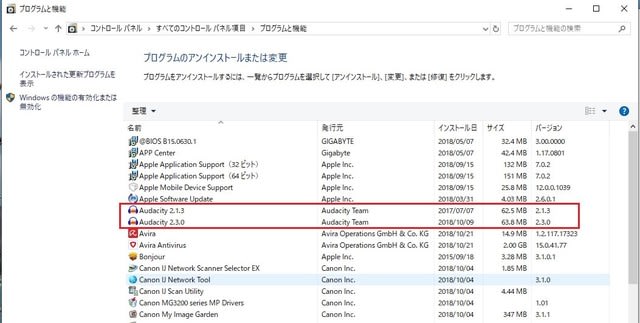
次に、「設定」から「アプリと機能」を見てみますと、同じく、バージョン 2.1.3 と 2.3.0 がありました。(当然ですね。。)
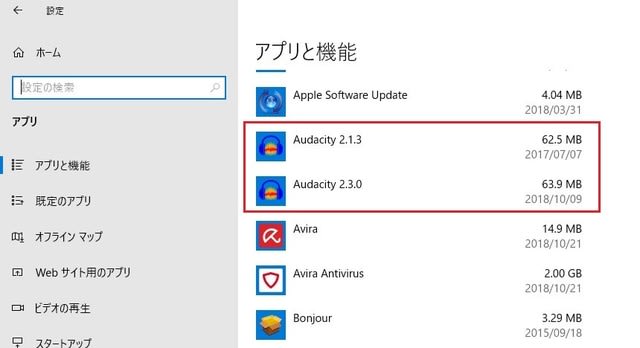
今回は、この「アプリと機能」から、まず最新の バージョン 2.3.0 をアンインストールしました。
(以前は、旧バージョン2.1.3 からアンインストールし、失敗しているので、、、)
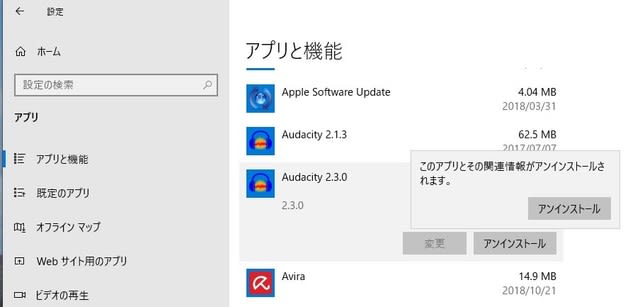
次に、旧バージョン 2.1.3 を同じくアンインストールしようとすると、以下のエラーメッセージが出てきました。
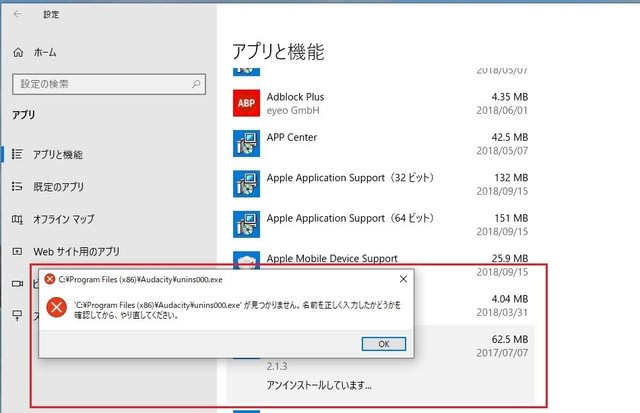
なんか、削除対象の 実行ファイルの一つがみつからない、と言っています。恐らく、最新バージョンの 2.3.0 のアンインストールで削除されてしまったためと思われます。
次に、コントロールパネルから「プログラムと機能」を開き、バージョン2.1.3 をアンインストールしようとすると、以下のポップアップがでてきました。
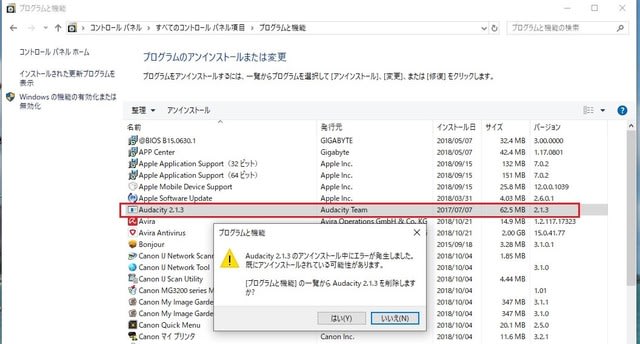
こちらでは、既にアンインストールされている可能性があるので、一覧からAudacity2.1.3 を削除するか聞いていますので、「はい」をクリック。
これで、「プログラムと機能」及び「アプリと機能」の一覧から消えてくれましたが、念のためプログラムの格納フォルダー(c:\Program Files(x86)\Audacity)を、そっくり削除しておきました。
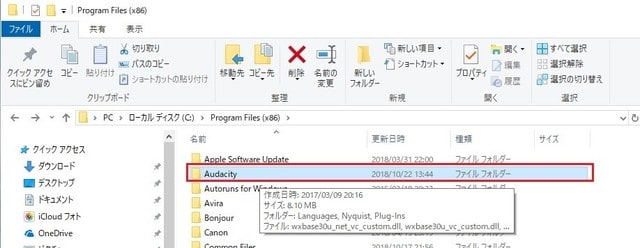
この後、再度最新バージョン 2.3.0 をインストールしたところ、今度は旧バージョンは残らず、新バージョン1本になりました。
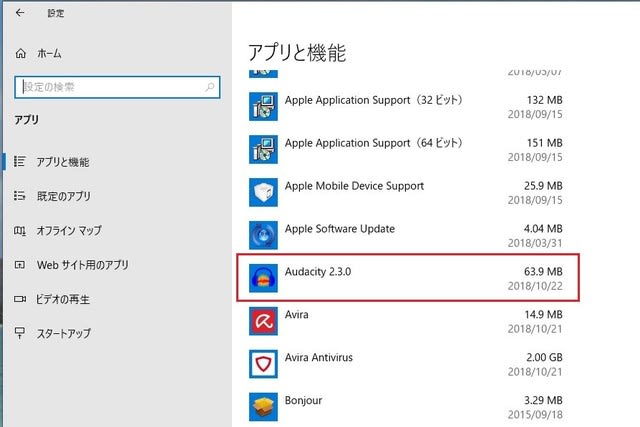




























手順通りに行ったところ、無事に削除することが出来ました!
とても助かりました。ありがとうございました!
何かのお役にたてたようで、嬉しいです。
今後もよろしくお願いします。